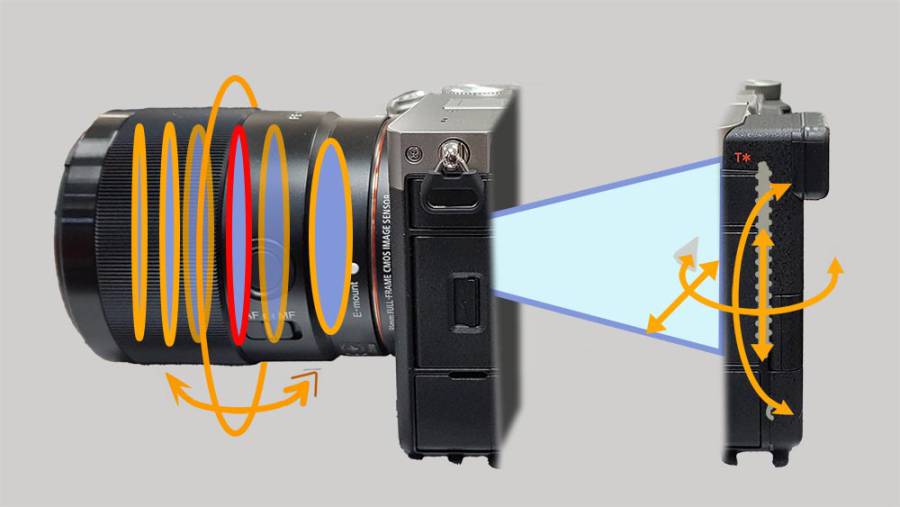Dass Patches regelmäßig und weitgehend problemlos auf die Schnitt,- und Arbeitsrechner installiert werden, daran hat man sich gewöhnt. Soll ja der Sicherheit dienen und man möchte ja ein arbeitsfähiges System erhalten. Beim automatischen April-Patch von Microsoft für Windows 7 blieb einer unserer Rechner hängen und bootet seitdem nicht mehr.
Das kann wohl passieren und dafür hat Windows auch einige Wiederherstellungstools implementiert. Und bis zu diesen Menüs schafft es der Rechner auch, immerhin. Doch nach dem gefühlt zwanzigsten vergeblichen Versuch, den Windowsstart automatisch zu reparieren, oder ältere Wiederherstellungspunkte vor dem Patchday zu aktivieren, fragt man sich dann doch, ob der Softwareriese noch alle Gläser in der Vitrine hat.
Der Rechner bootet nicht mehr und ist praktisch unbrauchbar. Inzwischen tauchen auch auf der Microsoftseite unter "Known issues in this update" erste Hinweise zu dem Patch auf, dass es bei AMD Carrizo DDR4 Prozessoren zu Problemen käme und man an dem Problem arbeite. Nun, bei uns ist ein i5 Intel Prozessor im Rechner, doch im Web melden sich zunehmend auch Besitzer zu Wort, die andere Prozessoren als den AMD besitzen und betroffen sind.
Der Kunde als Testfahrer
Die Problematik liegt sicherlich darin, dass Microsoft nicht alle unterschiedlichen Geräte und Konstellationen, die am Markt sind testen kann. Man versucht eine möglichst große Kompatibilität zu erzielen und spielt die Patches dann auf alle Rechner. Wenn dann Probleme rückgemeldet werden, arbeitet man an den Lösungen.
Das wäre ein wenig so, als würde man Autos ausliefern, und einkalkulieren, dass sie bei den meisten Kunden funktionieren, aber auch einige Kunden zurückmelden, dass bei ihrem Fahrzeug die Bremsen auf der Autobahn versagt haben.
Nie wieder automatische Patches...
Aus diesem Grund sollte man die automatischen Patches unbedingt deaktivieren und sie erst mit einiger Verspätung, wenn Microsoft die entsprechenden Fehler im Patch koprrigiert hat, manuell installieren. Das ist aufwändiger, bewahrt einen aber vor Totalausfällen des Rechners.
Hilfreich sind in dem Zusammenhang komplette Downloads, die man offline installieren kann. Das bekannteste Tool ist WSUS, welches man kostenlos downloaden kann. (http://download.wsusoffline.net/) Nach dem Download der Zip-Datei kann man diese entpacken und dann die Datei UpdateGenerator öffnen. Diese öffnet ein Menü in dem man die Betriebssystem Varoiante und einige Einstellungen vornehmen kann. Danach startet der Download aller notwendigen Dateien.
Doch nun ist das Kind schon in den Brunnen gefallen, kommen wir also zurück zu unserem dank Microsoft unbrauchbar gewordenen Rechner.
Erste Lösungsversuche
Jedes System ist ein wenig anders, deshalb kann man nur ungefähre Hinweise finden, wie vorzugehen ist.
Wenn man es bis zum Startmenü schafft, was bei unserem System eben nicht mehr möglich ist, kann man ein fehlerhaftes Update folgendermaßen entfernen:
Man Klickt auf den Start-Button. Dann wählt man Systemsteuerung, geht auf Programme und Funktionen, dann wählt man links Installierte Updates anzeigen. Hier kann man das Update auswählen (in unserem Fall vom 12.4.) und auf deinstallieren klicken. Doch dieser Luxus ist uns leider nicht vergönnt...
Je nach Grad des Schadens, gelangt man über die Windows-eigene Starthilfe in ein Reparaturmenü mit verschiedenen Optionen. Gelangt man nicht dorthin, kann es helfen, den Computer im abgesicherten Modus zu starten, den erreicht man über die F8 Funktionstatste. Weil das Booten dank SSD etc. immer schneller geht, bleibt einem oft nicht die Zeit, auf die Eingabeeinforderung die Taste zu drücken. Deshalb hält man sie am Besten während des gesamten Bootvorgangs gedrückt.
Man kann auch über das Befehlsfenster (wird als eine der Optionen im Reparaturmodus angeboten oder über das Startmenü, falls man soweit booten kann) msconfig eingeben und auf Enter drücken. Dann werden verschiedene Optionen angeboten. Der Diagnostic Start bietet sich bei Fehlerbehebungen an. Doch leider versagen alle angebotenen Tools bei unserem Rechner.
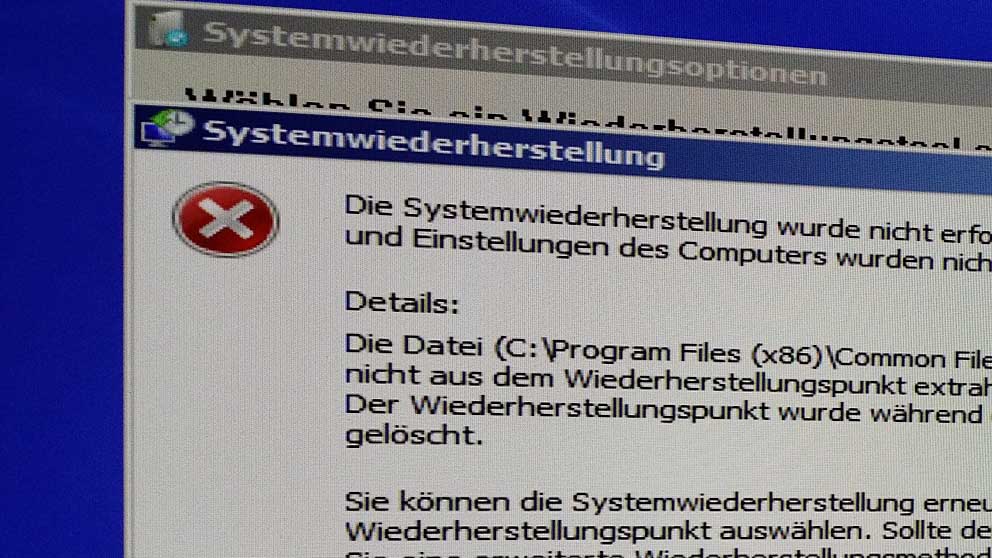
Wiederherstellungspunkte
Da sich bei den Versuchen, einen früheren Wiederherstellungspunkt zu aktivieren, stets die Fehlermeldung zeigt, dass die Datei msado15.dll nicht aus dem Wiederherstellungspunkt extrahiert werden konnte, bieten sich folgende Seiten an, verschiedene Maßnahmen zur Rettung zu ergreifen:
http://www.solvusoft.com/de/files/fehlend-wurde-nicht-gefunden-fehler/dll/windows/microsoft/sharepoint-portal-server/msado15-dll/
Tool zum Zurücksetzen von Updates
Abhilfe verspricht ein Tool, welches als Exe-Datei die Änderungen eines Updates zurücksetzt. Man kann es auf der Technet-Seite herunterladen.
https://gallery.technet.microsoft.com/scriptcenter/Reset-Windows-Update-Agent-d824badc
Obwohl es für Windows 10 gedacht ist, funktioniert es auch für Windows 7 und 8. Es erlaubt auf Befehlsebene verschiedenste Reparaturvorgänge. In unserem Fall ist Punkt 7 "Reset Windows Update Components" der entscheidende Befehl. Einfach die Zahl 7 eingeben und Enter klicken.
Manuelle Deinstallation
Ein anderer Ansatz wird auf dieser Windows-Hilfeseite empfohlen,- die manuelle Deinstallation von Update Komponenten auf Befehlsebene, also ohne dass Windows komplett gestartet ist.
http://www.thewindowsclub.com/manually-reset-windows-update-components
Natürlich sind auch die Rettungsmaßnahmen sehr vom individuellen Problem und dem Rechner abhängig. Wir können daher keine Garantie für den Erfolg abgeben. In jedem Fall ist es erstaunlich, wie so ein kleines automatisches Update tagelang Arbeit verursachen kann. Deshalb nicht vergessen: Automatische Windows Updates künftig abstellen!